Vill du inte se låsskärmens tapeter när du låser ditt system? Här är två metoder för att snabbt inaktivera låsskärmens tapeter i Windows 10.
När du trycker på”Windows Key + L”eller en annan metod för att låsa ditt system, visar Windows 10 en låsskärm tapeter över den faktiska inloggningsskärmen. För att logga in måste du först avskaffa låsskärmens tapeter manuellt genom att klicka på/vidröra skärmen eller trycka på en knapp på tangentbordet. Medan du kan anpassa Windows 10-låsskärmens tapeter kan det finnas tillfällen då du inte vill att låsskärmen ska visas. Till exempel, i skolan, professionella eller arbetsmiljöer, med en separat låsskärms tapeter kanske inte är en bra idé.
Tack och lov, med hjälp av grupppolicyredigeraren och registerredigeraren kan du enkelt inaktivera låsskärmen tapeter i Windows 10. På så sätt ser du inloggningsformuläret direkt istället för tapeterna. I den här tutorialen kommer jag att visa dig hur du gör det i enkla steg. Låt oss komma igång.
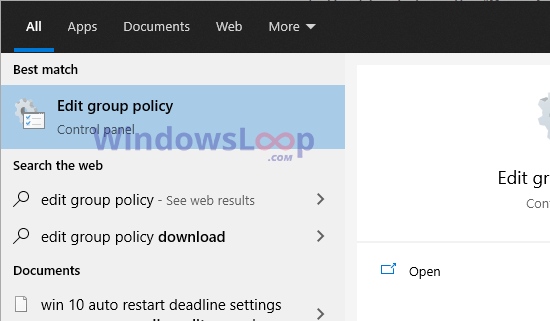
bra>: hur man vet administratörsrättigheter krävs för att ändra grupppolicy-och registerinställningarna för att inaktivera låsskärmen i Windows 10. Före redigering av registret, vänligen säkerhetskopiera registret.
Inaktivera låsskärmens tapeter i Windows 10 med grupppolicyredigerare
Obs : Grupppolicy är endast tillgängligt till Pro och Enterprise-användare. If you are using Windows 10 Home edition, follow the registry method.
Press the “Windows key”to open the Start menu.Search for “Edit group policy“and click “Open“
Go to the “Computer configuration“> “Administrative template“> “Control panel“>” Anpassning “-mapp.Double-Click-klick på” Visa inte låsskärmen “-policyn på höger panel. Välj” eTabled “-alternativ och klicka” ok ok ok ok ok ok ok OK-alternativ> OK OK-OK OK OK-OK OK-OK OK OK-OK OK-OK. Strong-policy. Se inte längre låsskärmen när du låser ditt system.
För att vända och visa låsskärmens tapeter, följ samma steg men välj”Inte konfigurerad”i steg 5.
Inaktivera låsskärmens tapeter i Windows 10 med registerredigeraren
för att avaktivera Windows 10-låsskärmen, måste du skapa en”nolockscreen”-värde. Så här gör du det.
Tryck på”Windows Key + R”-genvägen för att öppna Run Dialog.Type” regedit “och klicka på” ok “. Gå till följande mapp på vänster panel i registerredigeraren. HKEY_LOCAL_MACHINE \ Programvara \ Policies \ Microsoft \ Windows 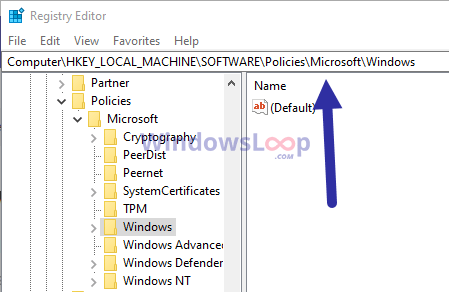 Right-click the “Windows“folder and select “New“and then “ nyckel “.
Right-click the “Windows“folder and select “New“and then “ nyckel “.
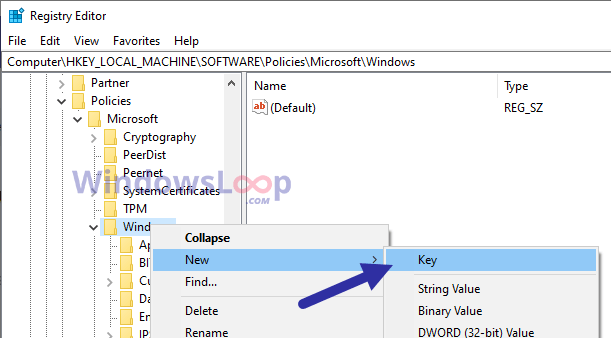 name As “
name As “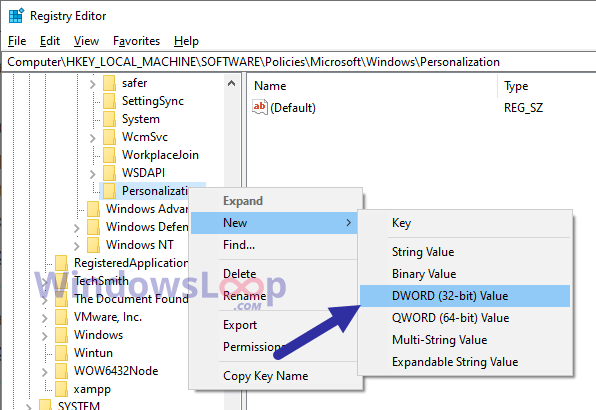 Namnet på det nya värdet som” nolockscre src=”https://i0.wp.com/windowsloop.com/wp-content/uploads/2020/08/nolockscreen-dword-value-to-disable-loc “ 1 ” I värdet Data och klicka på “ ok “.
Namnet på det nya värdet som” nolockscre src=”https://i0.wp.com/windowsloop.com/wp-content/uploads/2020/08/nolockscreen-dword-value-to-disable-loc “ 1 ” I värdet Data och klicka på “ ok “.
Registret. Windows 10.
Om du någonsin vill vända och aktivera låsskärmen tillbaka, följ samma steg men ställ in”Value Data”till” 0 “i steg 9.
–
Det är allt. Det är så enkelt att bli av med låsskärmen i Windows 10. Om du använder Windows 11, följ dessa steg istället: Steg för att inaktivera låsskärmen i Windows 11.
